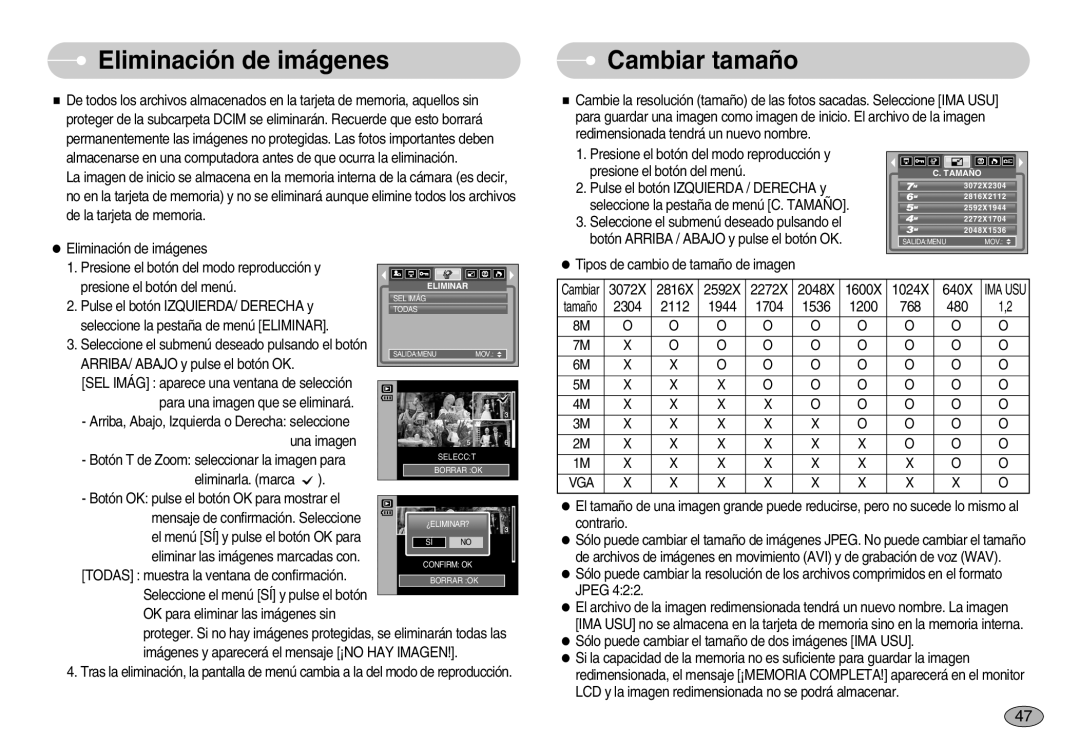Eliminación de imágenes
Eliminación de imágenes
De todos los archivos almacenados en la tarjeta de memoria, aquellos sin proteger de la subcarpeta DCIM se eliminarán. Recuerde que esto borrará permanentemente las imágenes no protegidas. Las fotos importantes deben
 Cambiar tamaño
Cambiar tamaño
Cambie la resolución (tamaño) de las fotos sacadas. Seleccione [IMA USU] para guardar una imagen como imagen de inicio. El archivo de la imagen redimensionada tendrá un nuevo nombre.
almacenarse en una computadora antes de que ocurra la eliminación.
La imagen de inicio se almacena en la memoria interna de la cámara (es decir, no en la tarjeta de memoria) y no se eliminará aunque elimine todos los archivos de la tarjeta de memoria.
Eliminación de imágenes
1.Presione el botón del modo reproducción y presione el botón del menú.
2.Pulse el botón IZQUIERDA / DERECHA y seleccione la pestaña de menú [C. TAMAÑO].
3.Seleccione el submenú deseado pulsando el botón ARRIBA / ABAJO y pulse el botón OK.
C. TAMAÑO | |
| 3072X2304 |
| 2816X2112 |
| 2592X1944 |
| 2272X1704 |
| 2048X1536 |
SALIDA:MENU | MOV.: |
1. Presione el botón del modo reproducción y presione el botón del menú.
2. Pulse el botón IZQUIERDA/ DERECHA y seleccione la pestaña de menú [ELIMINAR].
3. Seleccione el submenú deseado pulsando el botón
MOV.:
ARRIBA/ ABAJO y pulse el botón OK.
[SEL IMÁG] : aparece una ventana de selección |
| ||
para una imagen que se eliminará. |
| ||
- Arriba, Abajo, Izquierda o Derecha: seleccione |
| ||
una imagen |
| ||
- Botón T de Zoom: seleccionar la imagen para | SELECC:T | ||
BORRAR :OK | |||
eliminarla. (marca | ). | ||
| |||
- Botón OK: pulse el botón OK para mostrar el mensaje de confirmación. Seleccione
el menú [SÍ] y pulse el botón OK para eliminar las imágenes marcadas con.
[TODAS] : muestra la ventana de confirmación. Seleccione el menú [SÍ] y pulse el botón
OK para eliminar las imágenes sin
proteger. Si no hay imágenes protegidas, se eliminarán todas las imágenes y aparecerá el mensaje [¡NO HAY IMAGEN!].
4. Tras la eliminación, la pantalla de menú cambia a la del modo de reproducción.
Tipos de cambio de tamaño de imagen
Cambiar | 3072X | 2816X | 2592X | 2272X | 2048X | 1600X | 1024X | 640X | IMA USU |
tamaño | 2304 | 2112 | 1944 | 1704 | 1536 | 1200 | 768 | 480 | 1,2 |
8M | O | O | O | O | O | O | O | O | O |
7M | X | O | O | O | O | O | O | O | O |
|
|
|
|
|
|
|
|
|
|
6M | X | X | O | O | O | O | O | O | O |
|
|
|
|
|
|
|
|
|
|
5M | X | X | X | O | O | O | O | O | O |
4M | X | X | X | X | O | O | O | O | O |
3M | X | X | X | X | X | O | O | O | O |
|
|
|
|
|
|
|
|
|
|
2M | X | X | X | X | X | X | O | O | O |
|
|
|
|
|
|
|
|
|
|
1M | X | X | X | X | X | X | X | O | O |
VGA | X | X | X | X | X | X | X | X | O |
El tamaño de una imagen grande puede reducirse, pero no sucede lo mismo al contrario.
Sólo puede cambiar el tamaño de imágenes JPEG. No puede cambiar el tamaño de archivos de imágenes en movimiento (AVI) y de grabación de voz (WAV). Sólo puede cambiar la resolución de los archivos comprimidos en el formato JPEG 4:2:2.
El archivo de la imagen redimensionada tendrá un nuevo nombre. La imagen [IMA USU] no se almacena en la tarjeta de memoria sino en la memoria interna. Sólo puede cambiar el tamaño de dos imágenes [IMA USU].
Si la capacidad de la memoria no es suficiente para guardar la imagen redimensionada, el mensaje [¡MEMORIA COMPLETA!] aparecerá en el monitor LCD y la imagen redimensionada no se podrá almacenar.
47